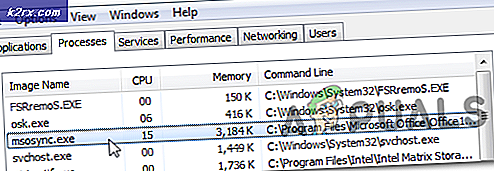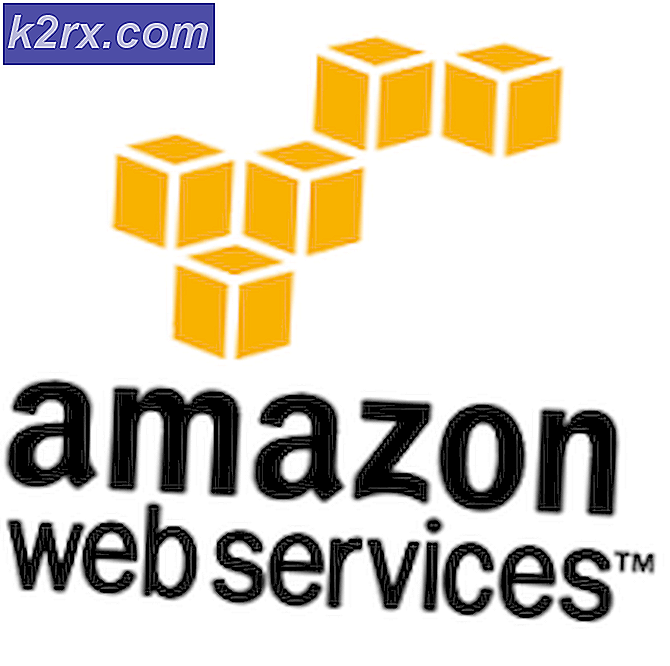So beheben Sie den Fehler "Ihr Fernsehgerät unterstützt den Inhaltsschutz dieses Programms nicht"
In letzter Zeit sind viele Berichte über DirecTV eingegangen, die den Fehler „Ihr Fernseher unterstützt den Inhaltsschutz dieses Programms nicht. Wenn Sie das HDMI-Kabel des Fernsehgeräts durch Komponentenkabel ersetzen, können Sie das Programm anzeigen. wenn Benutzer versuchen, auf Streams oder Kanäle in ihren Smart-TVs zuzugreifen. Dies ist ein kürzlich aufgetretener Fehler, der mit HDCP zu tun hat.
Laut AT & T (dem DirecTV gehört) kann dieses Problem zwei Ursachen haben. Entweder befindet sich Ihr Fernsehgerät in einem Fehlerzustand oder Sie verwenden nicht konforme Produkte, wenn Sie Ihr Fernsehgerät und Ihre Serverbox anschließen. In diesem Artikel werden alle Gründe erläutert, warum dieses Problem auftritt und welche Problemumgehungen zur Behebung des Problems möglich sind.
Was verursacht die Fehlermeldung "Ihr Fernsehgerät unterstützt den Inhaltsschutz dieses Programms nicht"?
Nachdem wir alle Benutzerberichte analysiert und das Produkt selbst überprüft hatten, stellten wir fest, dass die Fehlermeldung durch eine Reihe verschiedener Schuldiger verursacht wurde, im Gegensatz zu der Aussage von AT & T. Einige der Gründe, warum dieser Fehler auftreten kann, sind unter anderem:
Bevor Sie fortfahren, müssen Sie sicherstellen, dass Sie eine stabile und funktionierende Verbindung haben. Wenn die Übertragung selbst nicht funktioniert, können Sie keine Verbindung herstellen und keinen Kanal oder keine Sendung sehen. Dies ist ein sehr wichtiger Punkt, stellen Sie also sicher, dass er erfüllt ist. Außerdem werden wir Ihren Fernseher ziemlich oft neu starten, stellen Sie also sicher, dass Sie alle Ihre Einstellungen gespeichert haben.
Was sind HDCP- und Komponentenkabel?
Der Schutz digitaler Inhalte mit hoher Bandbreite ist eine von Intel entwickelte Sicherheitsfunktion, bei der das digitale Signal des Streams mit einem bestimmten Schlüssel verschlüsselt wird, der zur Authentifizierung sowohl am empfangenden als auch am sendenden Ende eines Produkts erforderlich ist. Für HDCP müssen Sie HDCP-zertifizierte Produkte verwenden. Andernfalls können Sie sich nicht authentifizieren und das Streaming schlägt fehl. Für Laien wird HDCP zum Schutz hochwertiger digitaler Fernsehsendungen, Filme, Kanäle usw. verwendet. Es schützt auch den Inhalt, der an einen anderen Ort kopiert werden soll. Es verhindert, dass Benutzer Inhalte für die illegale Verbreitung duplizieren oder neu aufzeichnen.
HDCP wird ständig weiterentwickelt. Die neueste Version wurde zum Zeitpunkt des Schreibens dieses Artikels im Februar 2018 veröffentlicht. DirecTV nutzt auch die HDCP-Technologie, um seine Inhalte zu schützen.
In der Fehlermeldung werden Sie zur Verwendung von Komponentenkabeln aufgefordert, sodass wir dies ebenfalls diskutieren werden. Komponentenkabel sind eine Reihe von Kabeln (blau, rot und grün), die das Videosignal in verschiedene Teile aufteilen. Sie können eine Auflösung von bis zu 1080i übertragen und unterstützen sogar die HDCP-Verschlüsselung.
Nachdem Sie einen kleinen Hintergrund hinter den Kulissen haben, gehen wir zu den Lösungen über.
Lösung 1: Schalten Sie Ihr Fernsehgerät und Ihren Receiver aus und wieder ein
Der allererste Schritt, den Sie ausführen sollten, ist das Aus- und Wiedereinschalten Ihres gesamten Setups, einschließlich Empfänger und Fernseher. In zahlreichen Fällen werden diese Geräte beschädigt oder haben schlechte Konfigurationen, was dazu führt, dass der Fernseher oder der Empfänger auf unerwartete Probleme stößt. Wie auf der offiziellen Website von AT & T beschrieben, ist dies ein sehr häufiges Szenario. Wenn Sie Ihre Geräte einfach aus- und wieder einschalten, kann dies das Problem ohne große Probleme lösen.
Hinweis: Stellen Sie sicher, dass Sie keine nicht gespeicherten Elemente haben, bevor Sie fortfahren.
- Ausschalten Ihr Fernseher und Ihr Receiver über die Ein- / Aus-Tasten. Nachdem Sie sie ausgeschaltet haben, nehmen Sie die heraus Stromkabel von beiden Geräten.
- Jetzt, drücken und halten den Netzschalter für ca. 4-5 Sekunden. Dadurch wird die gesamte statische Energie von Ihren Geräten abgeleitet.
- Warten Sie ca. 3-5 Minuten und lassen Sie die Geräte im Leerlauf bleiben. Schalten Sie die Geräte nach Ablauf der Zeit ein und versuchen Sie nun, eine Verbindung herzustellen. Überprüfen Sie, ob das Problem behoben ist.
Lösung 2: Überprüfen des Serverstatus
Obwohl dieser Fall höchst unwahrscheinlich ist, sind wir dennoch auf mehrere Fälle gestoßen, in denen die Sender (Server) ausgefallen waren. In diesem Fall kann der Handshake auf keinen Fall fortgesetzt werden, und Sie können keine Sendung oder keinen Kanal ansehen oder streamen.
In diesem Szenario können Sie zu verschiedenen online vorhandenen Foren navigieren und dort nach ähnlichen Berichten suchen. Wenn Benutzer angeben, dass auch bei ihnen Probleme auftreten, bedeutet dies wahrscheinlich, dass das Problem nicht Ihr Ende ist und es ein Problem mit dem Backend gibt. In den meisten Fällen ist die Ausfallzeit sehr gering und wird normalerweise innerhalb weniger Stunden behoben. Sie können es nach einer Weile erneut versuchen und feststellen, ob das Problem behoben ist.
Lösung 3: Ersetzen des Verbindungskabels
Wenn das Aus- und Einschalten nicht funktioniert, sollten Sie versuchen, zu überprüfen, ob Ihre Verbindungskabel HDCP-kompatibel sind oder nicht. Es gibt mehrere Fälle, in denen das Kabel aus heiterem Himmel den Handshake-Vorgang von HDCP stoppt. In diesem Fall erhalten Sie die Fehlermeldung, unabhängig davon, was Sie tun. Hier können Sie das Kabel diagnostizieren und prüfen, ob es beschädigt ist.
HDCP-Kabel sind sehr empfindlich und können den Handshake-Vorgang auch bei geringem Signalverlust stoppen. Gemäß der Fehlermeldung wird empfohlen, Komponentenkabel anzuschließen (bei Komponentenkabeln wird ein einzelnes Kabel in drei verschiedene Teile unterteilt). Wenn Sie kein Komponentenkabel haben, können Sie versuchen, ein neueres HDMI-Kabel anzuschließen und zu prüfen, ob es ordnungsgemäß funktioniert. Fahren Sie nicht mit der nächsten Lösung fort, es sei denn, Sie sind sich absolut sicher, dass Ihr Kabel funktioniert, und Sie haben es durch Anschließen an ein anderes System überprüft.
Lösung 4: Ändern der Auflösungseinstellungen
Wenn alle oben genannten Methoden nicht funktionieren und Sie weiterhin die Fehlermeldung auf Ihrem Computer erhalten, sollten Sie versuchen, die Auflösung Ihres Empfängers / DVR zu ändern. Es gibt nur wenige PPV-Filmkanäle auf DirecTV, die 1080p unterstützen. Die Mehrheit der Kanäle hat entweder 720p oder 1080i.
Der Unterschied zwischen 1080i und 1080p liegt in der Art der verwendeten Scan-Technologie. Beide haben die gleichen Auflösungen, d. H. 1920 × 1080. 1080p verwendet Progressive Scan und 1080i Interlaced Scan. Die Auflösung in 1080i ist interlaced, sodass die Linien in zwei Durchgängen zu je 540 Zeilen auf den Bildschirm gemalt werden. 1080p liefert ein Bild mit vollen 2,07 Millionen Pixeln. Dies ist derzeit das meistverkaufte TV-Format und bietet die beste Bildqualität. Auch wenn diese ausgefallenen Aussagen Sie glauben lassen, dass 1080p weit überlegen ist, gibt es keinen großen Unterschied in der Auflösung.
Nun gibt es zwei Dinge, die Sie tun können; entweder du kannst Schalter zu 720p oder zu 1080i. Stellen Sie sicher, dass Sie die Einstellungen im Setup Ihres DVR / Receivers ändern und prüfen, ob sich Änderungen ergeben.
Lösung 5: Aktualisieren der Firmware des Fernsehgeräts
Da DirecTV auf verschiedenen Smart-TVs unterstützt wird, gibt es viele Fälle, in denen die Firmware eines veralteten Fernsehgeräts Probleme verursacht. Da sich HDCP ständig weiterentwickelt, werden auf allen Geräten neuere Updates veröffentlicht, um die Änderungen zu implementieren. Darüber hinaus werden Updates eingeführt, um neue Funktionen zu implementieren oder Fehler zu beheben. Wenn die Firmware Ihres Fernsehgeräts veraltet ist, besteht eine hohe Wahrscheinlichkeit, dass die besprochene Fehlermeldung auftritt und Probleme auftreten. Stellen Sie sicher, dass Sie Ihre Arbeit speichern, bevor Sie fortfahren, und über eine aktive Internetverbindung verfügen.
Hinweis: In dieser Lösung zeigen wir, wie die Firmware von Samsung Smart TV aktualisiert wird. Wenn Sie einen anderen Fernseher haben, können Sie Ihr Modell googeln oder zu den Einstellungen navigieren und von dort aus aktualisieren. Die Aktualisierungsoptionen sind normalerweise in den Haupteinstellungen in der Nähe vorhanden.
- Klick auf das die Einstellungen Symbol, das mit einem Zahnradsymbol dargestellt wird.
- Klicken Sie nun auf Unterstützung (mit einem Fragezeichen dargestellt) und auswählen Software-Aktualisierung.
- Jetzt können Sie entweder auswählen Automatisches Update Alle Updates werden also installiert, sobald sie veröffentlicht werden, oder klicken Sie einfach auf Jetzt aktualisieren.
Lösung 6: Kontaktaufnahme mit dem Support
Wenn alle oben genannten Methoden fehlschlagen und Sie immer noch keine Kanäle und Fernsehsendungen starten können, haben Sie keine andere Wahl, als sich an den Support zu wenden. Da Sie DirecTV abonniert haben, können Sie um Unterstützung bitten. Wenn Sie gerade Ihren Receiver / DVR gekauft haben, besteht die Möglichkeit, dass diese sogar die problematischen Komponenten für Sie kostenlos ersetzen.
Sie können zu ihrer Support-Website navigieren und ein Ticket erstellen. Wenn Sie möchten, können Sie sie in ihrem UAN anrufen und die Situation erklären. Stellen Sie sicher, dass Sie Ihre DirecTV-Anmeldeinformationen zur Hand haben. Bei Bedarf müssen Sie möglicherweise Ihren Receiver / DVR zum Servicecenter bringen, da sonst eine Support-Person zur Fehlerbehebung zu Ihnen kommt.